Converti AU in WAV con questi 4 semplici processi passo-passo
Hai mai provato a riprodurre un file audio su un dispositivo che non era compatibile con esso e non è stato supportato? È perché il formato della traccia audio non è compatibile con il formato di altri dispositivi. Il file AU è un esempio di questo tipo di formato. Supponi di voler assicurarti che il tuo file sia compatibile con la gamma più ampia possibile di dispositivi. In tal caso, si propone di convertirlo in WAV. Leggi il seguente articolo se vuoi imparare come convertire AU in WAV.
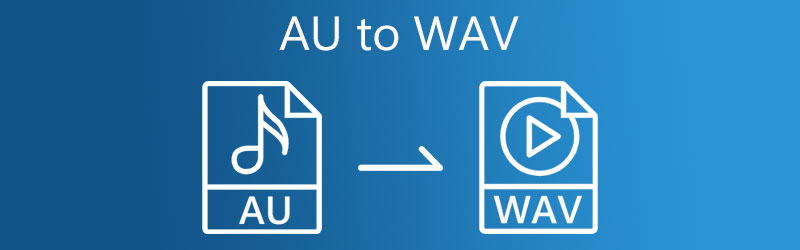
- Parte 1. AU contro WAV
- Parte 2. Come convertire facilmente AU in WAV
- Parte 3. Qual è il modo migliore?
- Parte 4. Domande frequenti sulla conversione di AU in WAV
Parte 1. AU contro WAV
Cos'è l'AU?
Sun Microsystems ha sviluppato un formato AU, attualmente ampiamente utilizzato. Anche se questo formato di file è utilizzato principalmente da Sun o da altre workstation basate su Unix, è accessibile tramite vari strumenti software che gestiscono i file audio.
Che cos'è un file WAV?
Microsoft ha inventato il formato WAV, noto anche come WAVE o Waveform. I file WAV sono senza perdita di dati. Implica che il file WAV mantenga la sua qualità originale durante l'archiviazione, ma i file MP3 sono formati con perdita di dati. WAV è considerato di alta qualità a causa della sua natura senza perdite. I file WAV possono essere facilmente modificati o modificati.
Parte 2. Come convertire facilmente AU in WAV
1. Vidmore Video Converter
Vidmore Video Converter è il convertitore da AU a WAV più efficace disponibile per l'installazione su computer Windows e Mac. È destinato principalmente all'uso nell'editing di audio, video e foto. Rispetto ad altri convertitori audio e video, questo ha un'interfaccia più intuitiva che semplifica il lavoro. Puoi utilizzare questo strumento per convertire AU in WAV indipendentemente dal fatto che tu sia uno studente o una persona normale che deve farlo regolarmente. Con le sue funzioni di editing facili da usare ma potenti, puoi regolare la qualità del tuo audio considerando sia il bitrate che la frequenza di campionamento. Lo strumento funziona bene anche quando non è disponibile un servizio Internet. Infine, ti fa risparmiare una notevole quantità di tempo grazie a una procedura di conversione molto più rapida.
Passaggio 1: acquisire il convertitore da AU a WAV
Prima di iniziare, scarica e installa il programma facendo clic su una delle icone sottostanti. Dopo l'installazione, avviare il programma di avvio. Una volta che il programma è attivo e funzionante, puoi iniziare a usarlo immediatamente.
Passaggio 2: carica i file AU
Quando avvii Vidmore per la prima volta, ti porterà all'interfaccia principale. Colpire il Aggiungere i file o premere il pulsante Più simbolo al centro per aggiungere file.
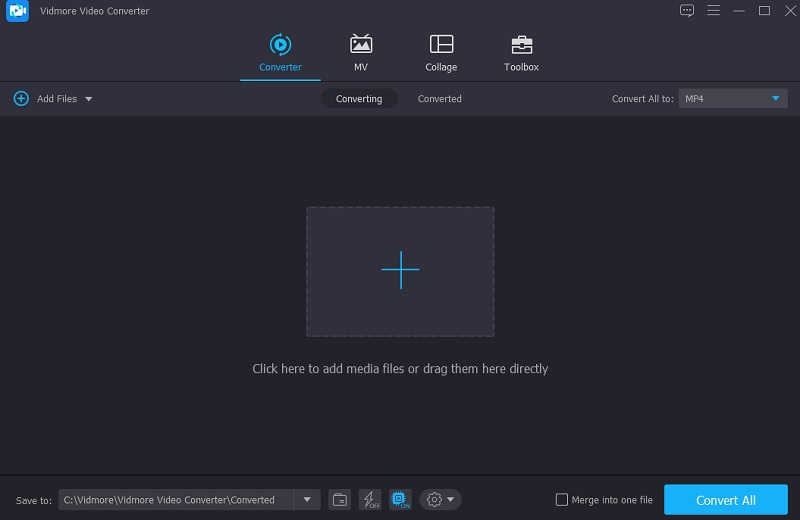
Passaggio 3: fare clic su WAV come nuovo formato
Dopo aver caricato il file AU, puoi cambiare il formato utilizzando l'opzione sul lato destro dello schermo, come mostrato di seguito. Quindi, fare clic su Audio scheda e scegli WAV formato dall'elenco.
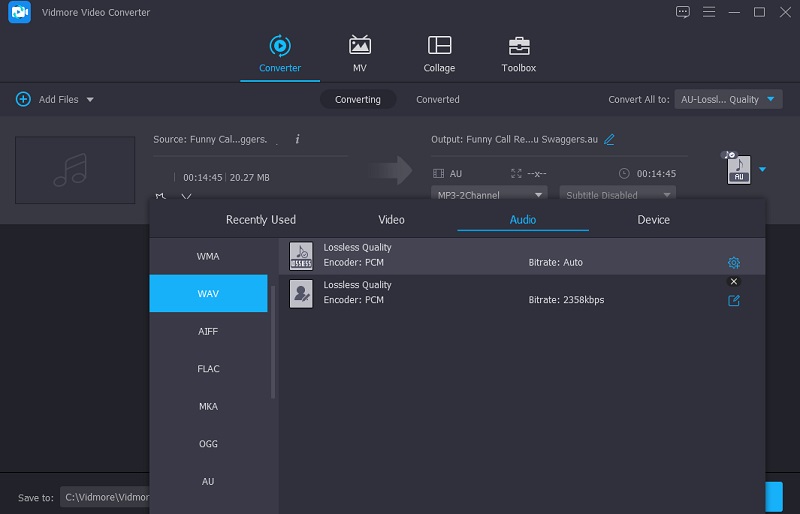
Dopo aver scelto il file WAV, scegli di ridurre o mantenere la qualità dell'audio. Seleziona il impostazioni pulsante sul lato del formato e scorrere il Bitrate, frequenza di campionamento e canale scelte utilizzando le frecce a discesa. Con quello, fai clic su Creare nuovo pulsante per avviare la procedura.
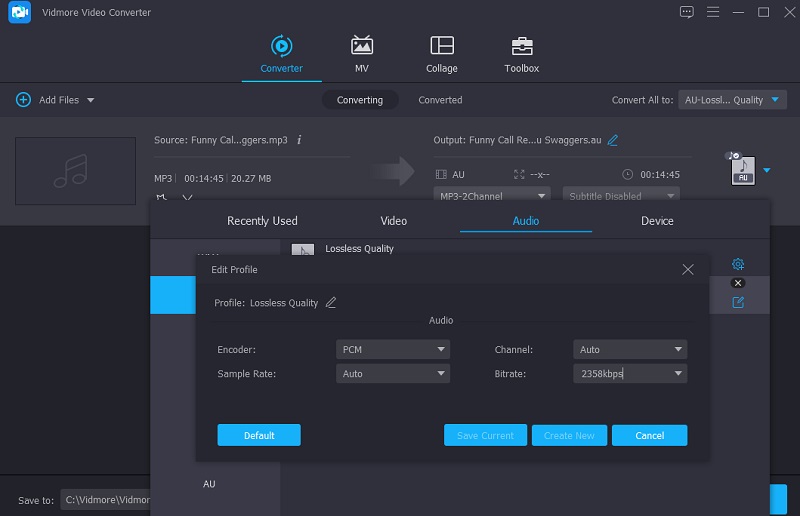
Passaggio 4: converti AU in WAV
Al termine del miglioramento della qualità audio, inizierà la procedura di conversione. Per convertire tutto, fare clic su Converti tutto pulsante. Di conseguenza, otterrai un file WAV!
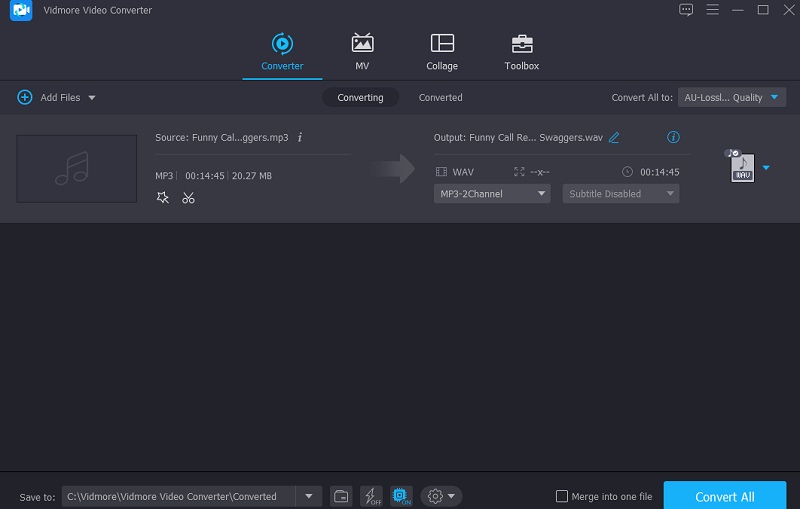
2. Convertitore video gratuito Vidmore
Per convertire AU in WAV senza scaricare e installare alcun software, puoi utilizzare Convertitore video gratuito Vidmore per svolgere il tuo compito. Grazie alla sua interfaccia intuitiva, puoi trasformare i tuoi file AU nel formato che preferisci in pochi minuti con questo software Internet. Di conseguenza, sarai in grado di ottenere il tuo file convertito in un breve lasso di tempo. Ancora più impressionante è che, rispetto ad altri convertitori ed editor online, questo programma può convertire file senza imporre alcun vincolo di dimensione sui file convertiti o modificati rispetto ad altri convertitori ed editor online.
Se ritieni che questa sia una risorsa utile, il seguente approccio ti guiderà attraverso la procedura passo dopo passo.
Passo 1: Clicca il Aggiungi file da convertire e installa il pulsante di avvio sul sito Web ufficiale di Vidmore Free Video Converter dopo che sei arrivato. Il processo di conversione inizierà una volta installato il programma di avvio.
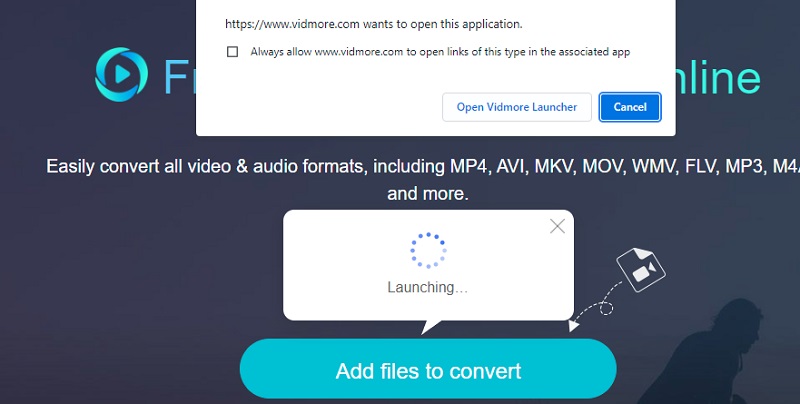
Passo 2: Quindi, premendo il Pulsante Aggiungi file da convertire una seconda volta, scegli il file AU dal tuo Biblioteca. Scegliendo il Aggiungi file opzione, sarai in grado di convertire un gran numero di file audio contemporaneamente, risparmiando tempo.
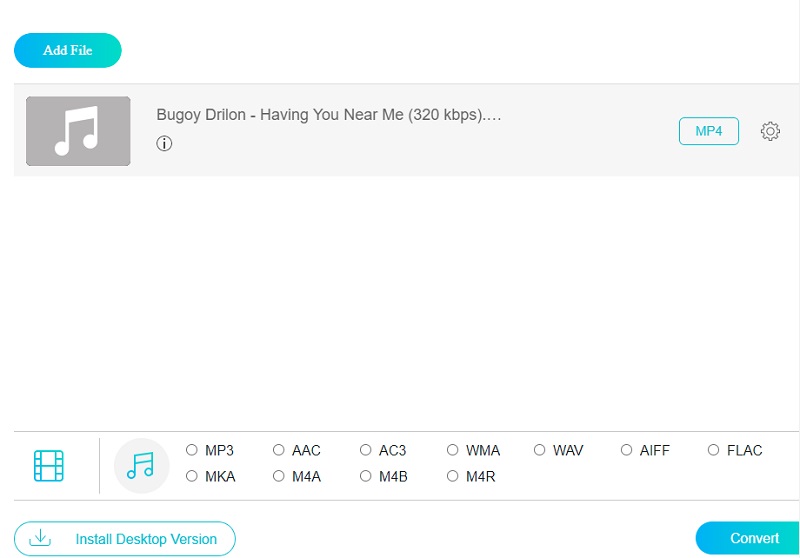
Passaggio 3: Scegli il Musica icona nell'angolo inferiore della finestra. E ti presenterà una gamma di vari formati di file audio tra cui scegliere in base alle tue preferenze. Il WAV il formato è disponibile per la selezione dall'elenco.
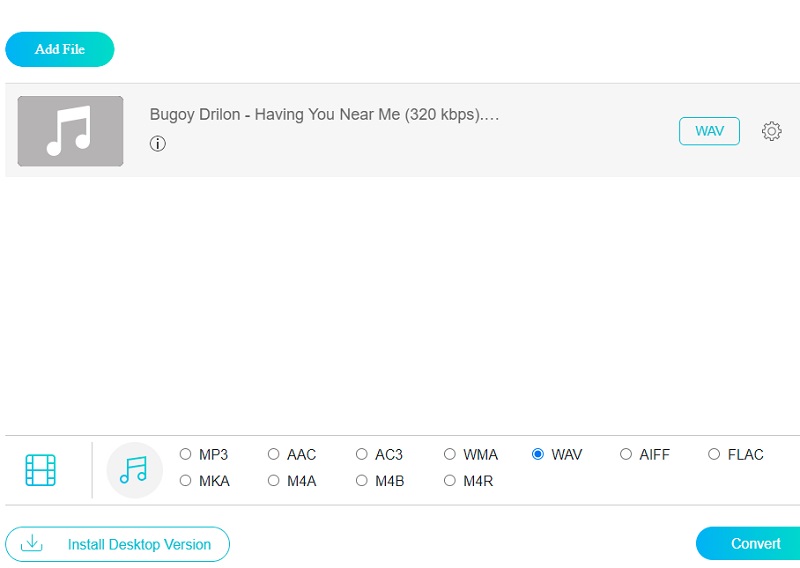
Modifica il Bitrate, frequenza di campionamento e canale le impostazioni necessarie facendo clic su impostazioni pulsante sul lato destro dell'audio e scegliendo la scelta appropriata dal menu a discesa. Al termine, fare clic su ok pulsante per chiudere la finestra.
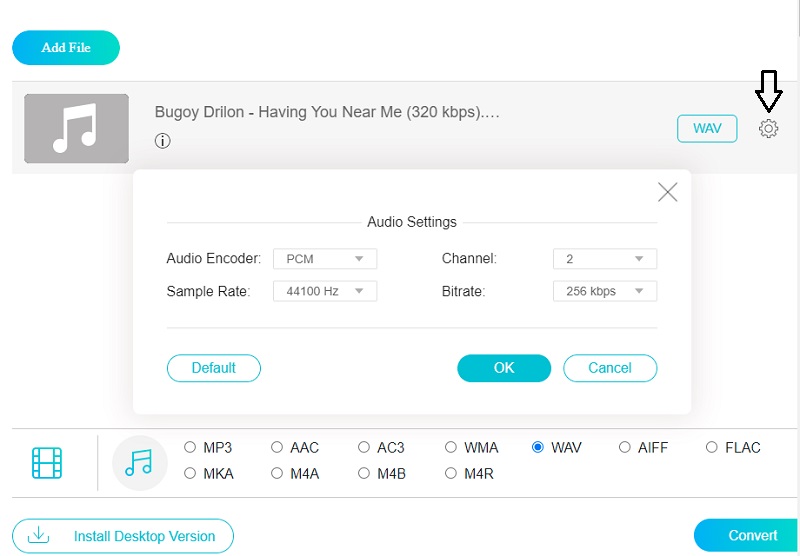
Passaggio 4: Per apportare modifiche in modo permanente, scegli il Convertire scheda e la cartella di destinazione per il file, quindi fare clic su Seleziona cartella pulsante. Convertirà il tuo file in formato WAV in pochi secondi.
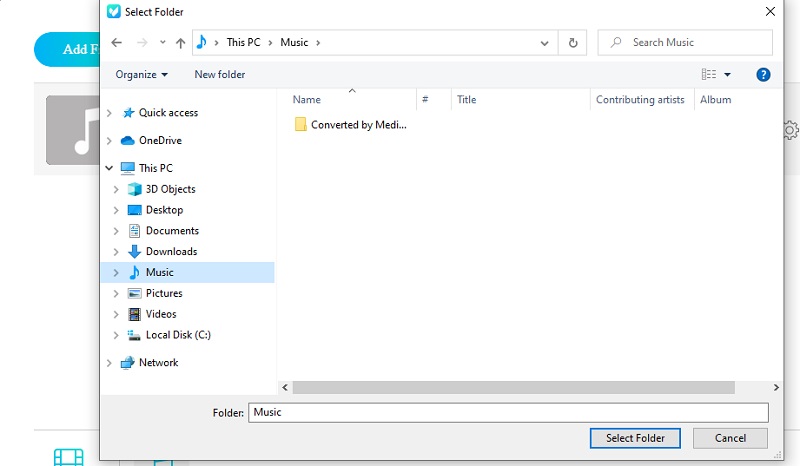
Ulteriori letture:
Modi pratici per creare file WAV Mac e PC Windows
I migliori metodi e strumenti per convertire gratuitamente MP3 in WAV
Parte 3. Qual è il modo migliore?
Potresti notare che Vidmore Video Converter e Vidmore Free Video Converter differiscono in termini di disponibilità. Ecco perché se vuoi riconoscere le loro differenze e somiglianze, ecco una tabella di confronto che puoi utilizzare come riferimento.
- Caratteristiche
- Funziona anche in assenza di servizio internet
- Ha ricchi strumenti di editing
- Offre molti formati di file
| Vidmore Video Converter | Convertitore video gratuito Vidmore |
Parte 4. Domande frequenti sulla conversione di AU in WAV
WAV è ancora il formato audio professionale superiore?
Il formato WAV continua ad essere uno dei formati audio professionali più utilizzati a livello globale.
La conversione di un file AU in WAV non compromette la qualità?
Quando si converte un file AU in WAV, la qualità non viene compromessa perché WAV è uno dei tipi di formato di alta qualità.
Quali sono gli svantaggi dell'utilizzo di un file audio che non è compresso?
La conversione da un file audio compresso a un file WAV potrebbe non ripristinare il suono completo della sorgente.
Conclusione
Il file WAV è davvero uno dei grandi tipi di file audio. Pertanto, se si dispone di un file non disponibile sulla maggior parte dei dispositivi come AU, si consiglia di convertirlo. Con il dato Convertitori da AU a WAV sopra, ora sarai in grado di convertire le tue tracce audio e renderle accessibili sui dispositivi richiesti.



